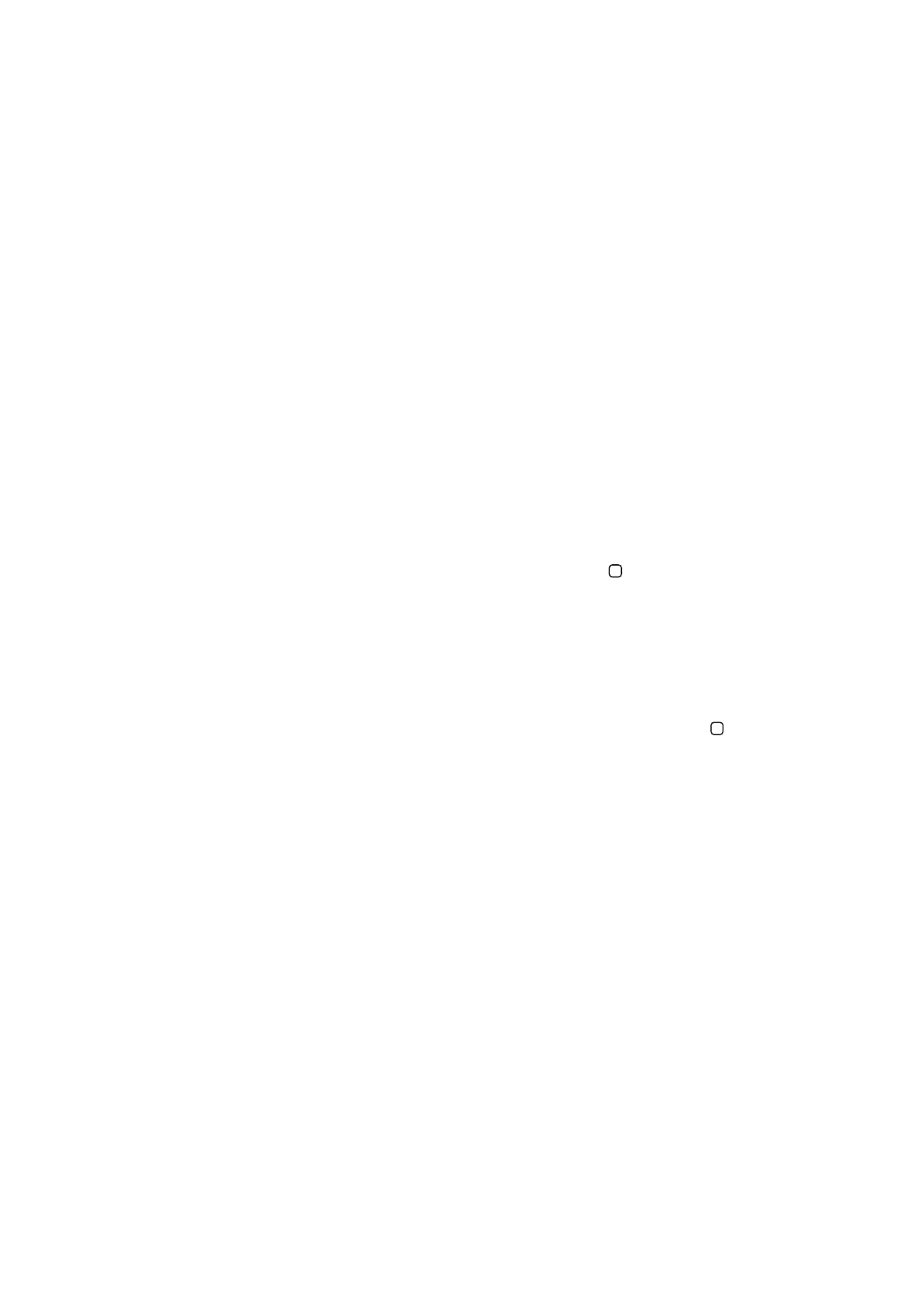
Membuat cadangan iPhone
Anda dapat menggunakan iCloud atau iTunes untuk mencadangkan iPhone secara otomatis. Jika
Anda memilih untuk mencadangkan secara otomatis menggunakan iCloud, Anda tidak dapat
menggunakan iTunes untuk mencadangkan secara otomatis ke komputer Anda, namun Anda
dapat menggunakan iTunes untuk mencadangkan secara manual ke komputer Anda.
Mencadangkan dengan iCloud
iCloud secara otomatis mencadangkan ke iPhone secara harian melalui Wi-Fi, saat iPhone
tersambung ke sumber data dan terkunci. Tanggal dan waktu pencadangan terakhir diurutkan di
bagian bawah layar Penyimpanan & Cadangan. iCloud mencadangkan:
Pembelian musik, acara TV, aplikasi, dan buku
Â
Foto dan video di album Rol Kamera Anda
Â
Pengaturan iPhone
Â
Data aplikasi
Â
Layar Utama dan pengaturan aplikasi
Â
Pesan (iMessage, SMS, dan MMS)
Â
185
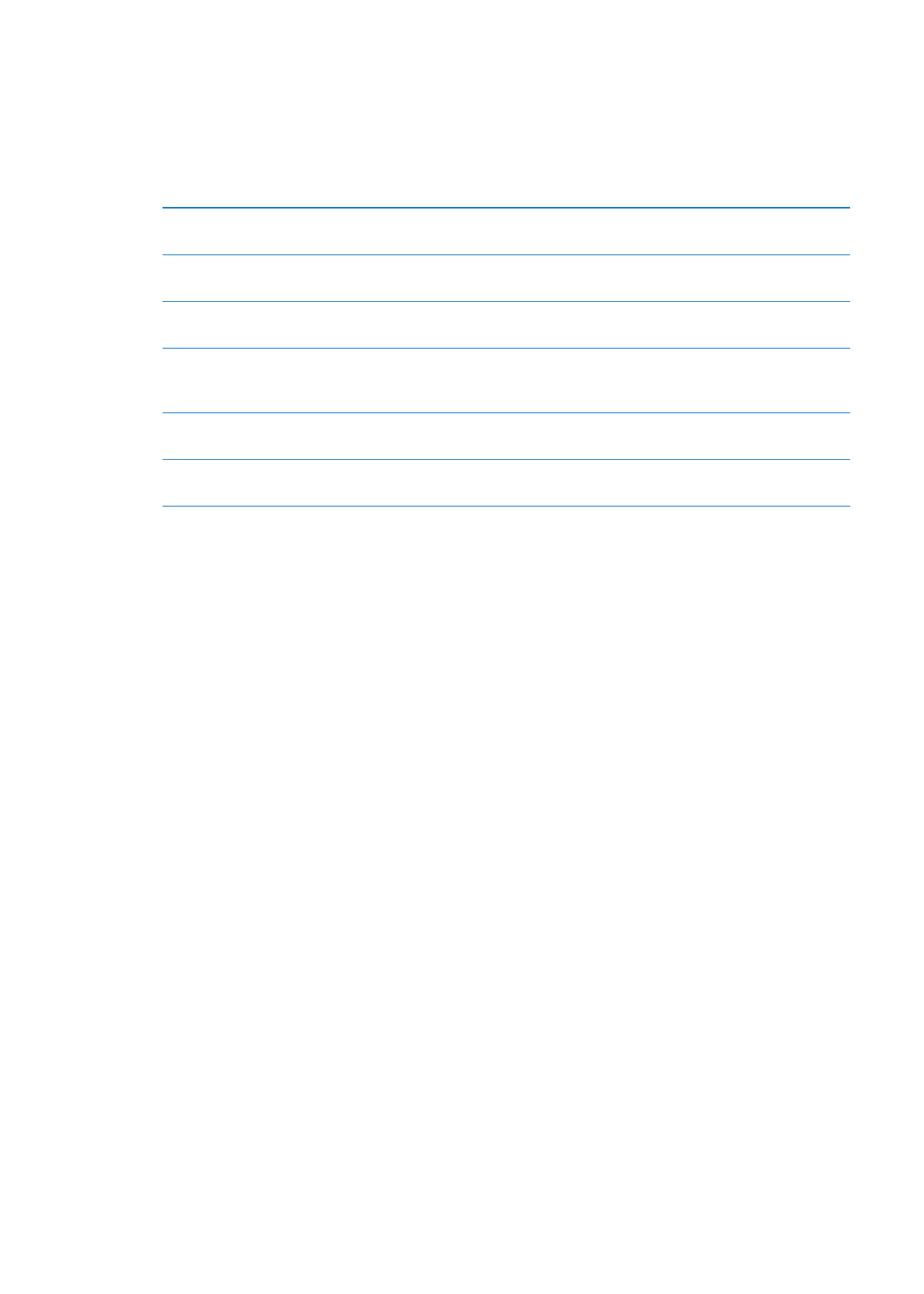
Nada Dering
Â
Catatan: Pembelian musik tidak dicadangkan di semua wilayah dan acara TV tidak tersedia di
semua wilayah.
Jika Anda tidak mengaktifkan pencadangan iCloud saat Anda pertama kali mengatur iPhone,
Anda dapat menyalakannya di pengaturan iCloud.
Menyalakan cadangan iCloud
Buka Pengaturan > iCloud, lalu masuk dengan ID Apple dan sandi, jika
diperlukan. Buka Penyimpanan & Cadangan, lalu nyalakan Cadangan iCloud.
Mencadangkan segera
Buka Pengaturan > iCloud > Penyimpanan & Cadangan, lalu ketuk
Cadangkan Sekarang.
Mengelola cadangan Anda
Buka Pengaturan > iCloud > Penyimpanan & Cadangan, lalu ketuk Kelola
Penyimpanan. Ketuk nama iPhone Anda.
Menyalakan atau mematikan
cadangan Rol Kamera
Buka Pengaturan > iCloud > Penyimpanan & Cadangan, lalu ketuk Kelola
Penyimpanan. Ketuk nama iPhone Anda, lalu nyalakan atau matikan
cadangan Rol Kamera.
Menampilkan perangkat yang
dicadangkan
Buka Pengaturan > iCloud > Penyimpanan & Cadangan > Kelola
Penyimpanan.
Hentikan cadangan otomatis
iCloud
Buka Pengaturan > iCloud > Penyimpanan & Cadangan > Cadangkan, lalu
matikan Cadangan iCloud.
Musik yang tidak dibeli di iTunes tidak dicadangkan di iCloud. Anda harus menggunakan iTunes
untuk mencadangkan dan memulihkan konten tersebut. Lihat “Sinkronisasi dengan iTunes” di
halaman 18.
Penting:
Mencadangkan pembelian musik atau acara TV tidak tersedia di semua wilayah.
Pembelian sebelumnya mungkin tidak tersedia jika tidak ada di iTunes Store, App Store, atau
iBookstore lagi.
Pembelian isi, serta isi Stream Foto, tidak akan menggunakan ruang penyimpanan 5 GB gratis di
iCloud.
Mencadangkan dengan iTunes
iTunes membuat cadangan foto di album Rol Kamera atau Foto yang Disimpan, dan pada pesan
teks, catatan, riwayat panggilan, favorit kontak, pengaturan bunyi, dan lainnya. File media, seperti
lagu, dan beberapa foto tidak dicadangkan, namun dapat dipulihkan dengan menyelaraskan
menggunakan iTunes.
Saat Anda menyambungkan iPhone ke komputer yang Anda selaraskan dengan normal, iTunes
akan membuat cadangan tiap kali Anda:
Â
Menyelaraskan dengan iTunes: iTunes menyelaraskan iPhone tiap kali Anda menyambungkan
iPhone ke komputer Anda. iTunes tidak akan mencadangkan secara otomatis iPhone yang tidak
dikonfigurasikan dengan komputer tersebut. Lihat “Sinkronisasi dengan iTunes” di halaman 18.
Â
Memperbarui atau memulihkan iPhone: iTunes mencadangkan secara otomatis iPhone sebelum
memperbarui atau memulihkan.
iTunes juga dapat mengenkripsi cadangan-cadangan iPhone untuk mengamankan data Anda.
Mengenkripsi cadangan-cadangan iPhone: Pilih "Encrypt iPhone backup" pada layar iTunes
Summary.
Memulihkan file dan pengaturan iPhone: Menyambungkan iPhone ke komputer yang biasanya
Anda selaraskan, pilih iPhone di jendela iTunes, dan klik Restore di panel Summary.
186
Lampiran B
Dukungan dan Informasi Lain
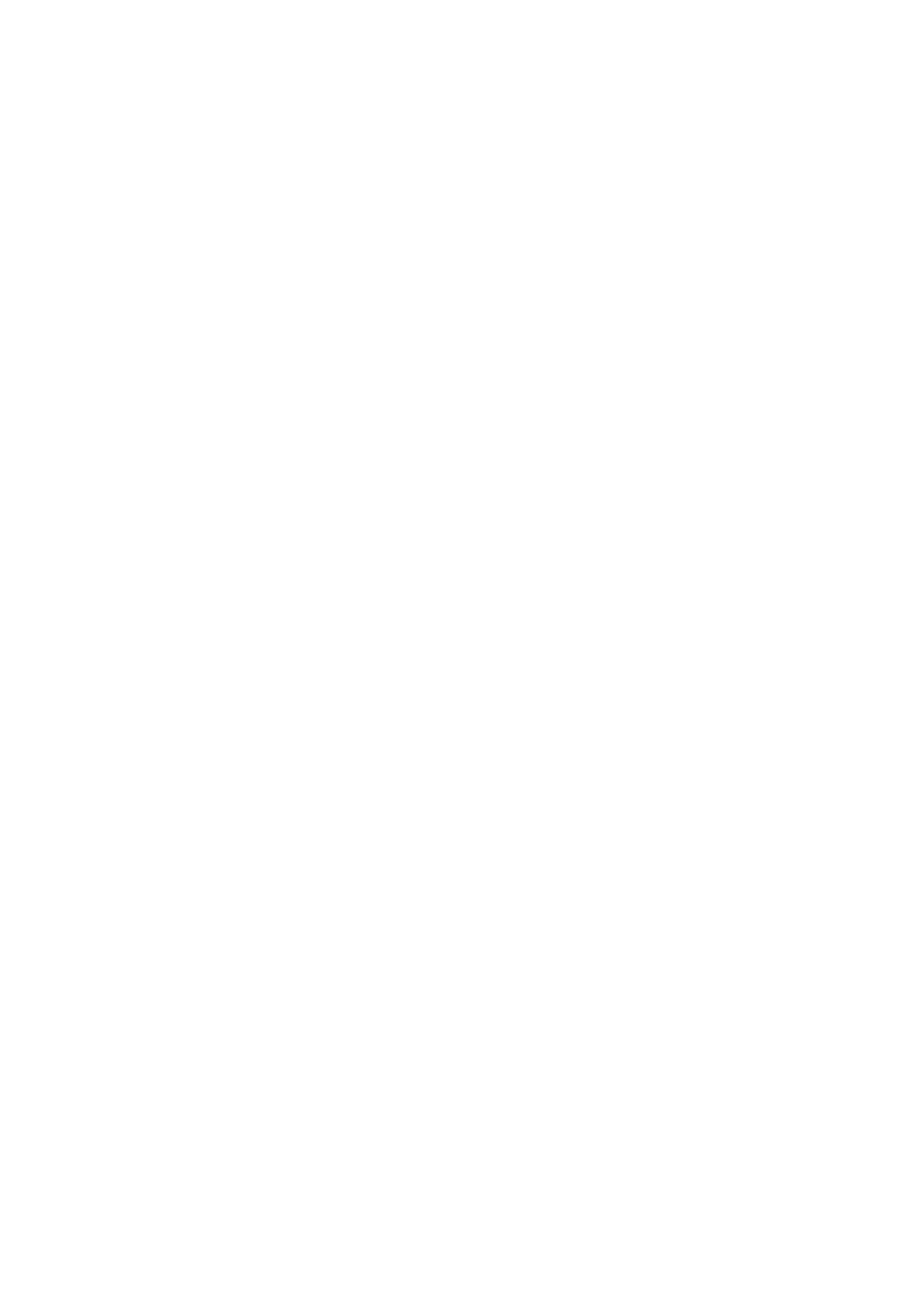
Untuk informasi lebih lanjut tentang cadangan, termasuk pengaturan dan informasi yang
disimpan dalam cadangan, kunjungi support.apple.com/kb/HT1766.
Menghapus cadangan iTunes
Anda dapat menghapus cadangan iPhone dari daftar cadangan di iTunes. Anda mungkin ingin
melakukannya, contohnya, jika cadangan dibuat di komputer milik orang lain.
Menghapus cadangan:
1
Pada iTunes, buka iTunes Preferences.
Â
Mac: Pilih iTunes > Preferences.
Â
Windows: Pilih Edit > Preferensi.
2
Klik Devices (iPhone tidak perlu disambungkan).
3
Pilih file cadangan yang ingin Anda hapus, kemudian klik Delete Backup.
4
Klik Delete, untuk mengonfirmasikan bahwa Anda ingin menghapus cadangan yang dipilih, lalu
klik OK.